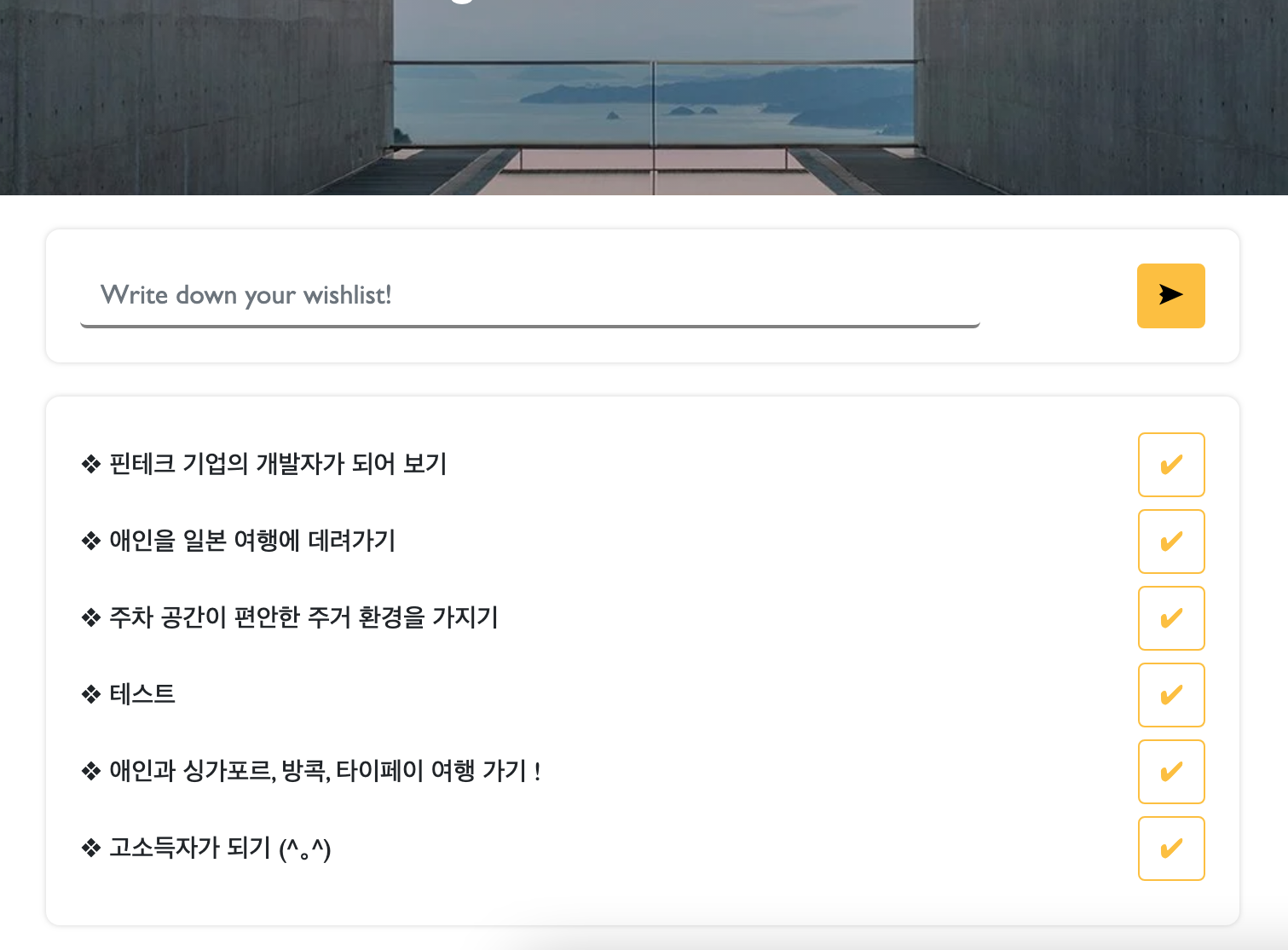
Boarding Test로 버킷 리스트의 특정 기능을 구현하는 과제를 하게 되었다.
이미 존재하는 코드 템플릿에 추가되어야 하는 기능은 아래와 같다.
- 유저가 소원을 직접 등록할 수 있어야 한다. 브라우져에서 받은 자료를 DB로 받아, fetch를
통해 html에 렌더 되고, 그게 실제 브라우져에도 보여야 한다. - 이미 등록된 유저의 버킷 리스트에 Done 버튼을 만들고, 그 버튼이 클릭되면 동시에 사라져야 한다.
- 버튼이 사라짐과 동시에 유저가 클릭한 해당 문자열에는 소원이 성취되었다는 html 변화가 적용되어야 한다.
- 다른 버킷 리스트 문자열과 서로 충돌이 있거나 혼란이 있어서는 안 된다.
그리고 내가 구현한 코드는 아래와 같다.
<!DOCTYPE html>
<html lang="en">
<head>
<meta charset="UTF-8" />
<meta http-equiv="X-UA-Compatible" content="IE=edge" />
<meta name="viewport" content="width=device-width, initial-scale=1.0" />
<link
href="https://cdn.jsdelivr.net/npm/bootstrap@5.0.2/dist/css/bootstrap.min.css"
rel="stylesheet"
integrity="sha384-EVSTQN3/azprG1Anm3QDgpJLIm9Nao0Yz1ztcQTwFspd3yD65VohhpuuCOmLASjC"
crossorigin="anonymous"
/>
<script src="https://ajax.googleapis.com/ajax/libs/jquery/3.5.1/jquery.min.js"></script>
<script
src="https://cdn.jsdelivr.net/npm/bootstrap@5.0.2/dist/js/bootstrap.bundle.min.js"
integrity="sha384-MrcW6ZMFYlzcLA8Nl+NtUVF0sA7MsXsP1UyJoMp4YLEuNSfAP+JcXn/tWtIaxVXM"
crossorigin="anonymous"
></script>
<link
href="https://fonts.googleapis.com/css2?family=Gowun+Dodum&display=swap"
rel="stylesheet"
/>
<title>:: Bucket List ::</title>
<style>
* {
font-family: "Gill Sans", "Gill Sans MT", Calibri, "Trebuchet MS",
sans-serif;
}
.mypic {
width: 100%;
height: 250px;
background-image: linear-gradient(
0deg,
rgba(0, 0, 0, 0.2),
rgba(0, 0, 0, 0.2)
),
url("https://wallpapercave.com/dwp2x/wp12070996.jpg");
background-position: center;
background-size: cover;
color: white;
display: flex;
flex-direction: column;
align-items: center;
justify-content: center;
}
.mypic > h1 {
font-size: 30px;
}
.mybox {
width: 95%;
max-width: 700px;
padding: 20px;
border-radius: 8px;
box-shadow: 0px 0px 3px 0px lightgray;
margin: 20px auto;
}
.mybucket {
display: flex;
flex-direction: row;
align-items: center;
justify-content: space-between;
}
.mybucket > input {
width: 80%;
border: none;
border-bottom: 2px solid gray;
border-radius: ;
}
.mybox > li {
display: flex;
flex-direction: row;
align-items: center;
justify-content: center;
margin-bottom: 5px;
min-height: 40px;
}
.mybox > li > h2 {
max-width: 75%;
font-size: 15px;
font-weight: 500;
margin-right: auto;
margin-bottom: 0px;
}
.mybox > li > h2.done {
text-decoration: line-through;
}
#bucket-list button.btn-outline-danger {
display: none;
}
.btn.disabled {
opacity: 0.1; /* 투명도로 비활성화 표시 */
pointer-events: none; /* 클릭 비활성화 */
}
</style>
<script>
$(document).ready(function () {
show_bucket();
// html이 완성되면 show_bucket() 을 적용. 이 경우 이 함수는 POST된 자료를
// html로 fetch 해준 결과물이다.
});
function remove_button(button_id) {
let li = $("#" + button_id).find(`[data-button-id="${button_id}"]`);
li.remove();
}
// li 변수를 선언하여, 클릭하면 사라지게 되는 버튼을 능동적으로 찾을 수 있도록 하는 코드.
function done_bucket(button_id) {
let li = $("#bucket-list").find(`[data-button-id="${button_id}"]`);
let bucketText = li.find("h2").text().replace("❖", "").trim();
li.find("h2").html(`${bucketText} ✔︎ 완료`);
// 사용자가 종결시킨 위시리스트에서 li 변수를 검색한다. 종결시킨 인덱스와, 결부된 버튼을
// 확실히 찾기 위해서 이런 로직이 짜여지고 있다.
// closest(), replace(), trim() 메소드에 대한 공부 필요.
let doneButton = li.find(`[data-button-id="${button_id}"]`);
doneButton.addClass("disabled");
doneButton.prop("disabled", true);
// doneButton 변수가 완료된 버튼이 가진 식별자를 즉석 검색하는 코드. 그리고
// addClass()와 prop()을 통해, 확인된 그 식별자의 버튼에 disabled 클래스를
// 부여하고, 차열에서 true를 적용시키고 있는 부분이다. prop()에 대해서도 공부하자.
}
function show_bucket() {
fetch("/bucket")
// @app.route POST 단을 fetch하여 작업할 준비
.then((res) => res.json())
.then((data) => {
let rows = data["result"];
// DB에 있는 나열 데이터를 rows로 선언
$("#bucket-list").empty();
rows.forEach((a) => {
let bucket = a["bucket"];
let button_id = a["button"];
let bucket_id = a["id"];
// forEach로 반복하여 .append 할 예정. 서버 POST 단에 있는 doc
// doc 변수 bucket은 결국 유저가 기입한 자료를 가지고 있는 서버의 data다.
var temp_html = `
<li id="${bucket_id}" data-button-id="${button_id}">
<h2>❖ ${bucket}</h2>
<button data-button-id="${button_id}"token interpolation">${button_id}')" type="button" class="btn btn-outline-warning">✔︎</button>
<button id="remove-${button_id}"token interpolation">${button_id}')" type="button" class="btn btn-outline-danger">Remove</button>
</li>
`;
$("#bucket-list").append(temp_html);
});
});
}
function save_bucket() {
let bucket = $("#bucket").val();
// JQuery로 자료들을 GET해서 서버에 담아준다.
let formData = new FormData();
formData.append("bucket_give", bucket);
// 이 지점에서 POST의 doc로 자료를 보내주는 것임.
fetch("/bucket", { method: "POST", body: formData })
.then((response) => response.json())
.then((data) => {
alert(data["msg"]);
window.location.reload();
});
}
</script>
</head>
<body>
<div class="mypic">
<h1>Hang-Hae 99 ⟫ Bucket List</h1>
</div>
<div class="mybox">
<div class="mybucket">
<input
id="bucket"
class="form-control"
type="text"
placeholder="Write down your wishlist!"
/>
<button onclick="save_bucket()" type="button" class="btn btn-warning">
➤
</button>
</div>
</div>
<div class="mybox" id="bucket-list">
<li></li>
</div>
</body>
</html>
from flask import Flask, render_template, request, jsonify
app = Flask(__name__)
# 가상환경 단. python -> Flask
from pymongo import MongoClient
import certifi
import requests
import uuid
from bs4 import BeautifulSoup
# 서버 단. python -> Mongo DB
ca = certifi.where()
url = 'mongodb+srv://sparta:test@cluster0.fuzltx4.mongodb.net/?retryWrites=true&w=majority'
client = MongoClient(url, tlsCAFile=ca)
db = client.dbsparta
@app.route('/')
def home():
return render_template('index.html')
# @app.route() : 서버 측면에서 웹과 상호작용하는 부분을 호출해주는 기능.
# ('/')는 현재 메인 페이지의 구축을 index.html에서 데려오고 있음을 설정.
@app.route("/bucket", methods=["POST"])
def bucket_post():
bucket_receive = request.form['bucket_give']
bucket_id = str(uuid.uuid4())
button_id = str(uuid.uuid4())
# uuid는 고유한 식별자를 생성하기 위해 사용되는 모듈이다. 대상의 id값이 새로 생성
# 되는 등, 미리 지정해 코딩할 수 없는 상황에 사용되는 기능.
doc ={
'id': bucket_id,
'bucket': bucket_receive,
'button': button_id
}
db.bucket.insert_one(doc)
return jsonify({'msg': '저장 완료!'})
# POST 메소드는 templates html의 /post와 연동되어, http단에 보이는 요소에 관여합니다.
# 유저가 위시리스트를 기록 -> http로 받음 -> 서버가 POST로 수신 -> /post로 html에 적용
# 결과적으로, 유저가 적은 위시리스트가 서버 단을 지나서 다시 UI에 수정됩니다.
@app.route("/bucket", methods=["GET"])
def bucket_get():
all_buckets = list(db.bucket.find({},{'_id':False}))
return jsonify({'result': all_buckets})
# GET은 서버 단에서, 주로 변경이 적은 요소에 관여하기 위해 작동합니다. 예제의 경우, 유저에 의해
# 추가될 수 있는 위시리스트 단은 POST가 관리하지만, 웹페이지 자체에는 http 단에서 수정할 사항
# 이 없기 때문에, 순수하게 웹페이지를 호출하기 위해 작동하고 있습니다.
if __name__ == '__main__':
app.run('0.0.0.0', port=5000, debug=True)그리고 차후 복습을 위해, 이번 테스트를 통과하며 처음 사용해보게 된 메소드들을 참조하려 한다.
closest()
replace()
trim()
addClass()
prop()